En este tutorial veremos paso a paso como cambiar fácilmente la fuente de un Sony Ericsson tipo DB2020.
Los modelos DB2020 son:
* K530, K550, K610, K618, K770, K790, K800, K810, K818
* S500
* V630
* T650
* W380, W580, W610, W660, W710, W830, W850, W880, W888
* Z555, Z610, Z710, K810
Necesitaremos:
* Cable de datos DCU-60
* FAR Manager, FAR Manager en su versión portátil es más cómodo para este modelo. (Buscar en google, se encuentra fácilmente).
* Fuentes del tipo True Type, extensión .TTF, puede ser cualquiera con esta extensión, la que más te guste, asegurate que tenga los caracteres extraños, acentos, ñ, @, #, etc.
* Flash Drivers, para poder conectarse en modo flash al celular.
* Un editor de texto para crear el XML, notepad servirá.
Instalar los Flash Drivers
Este paso se realiza solo 1 vez.
Primero debes apagar tu celular, se recomienda encarecidamente retirar la memory stick y la tarjeta sim.
Ahora ya tienes tu móvil apagado, presiona, y mantén presionada la tecla “C”(de clear) y conecta tu celular al cable de datos.
En caso de que no funcione usa las teclas ( 2 + 5).
Ahora solo debes seguir los procesos según se muestra en las siguientes imágenes.








OK, luego de esto ya tenemos instalados los drivers del celular, ahora debes apagar el teléfono, a veces se enciende durante la instalación de los drivers, saca la batería y vuélvela a colocar.
Ahora podemos seguir con el siguiente paso.
Preparar archivos
Este punto es muy importante, poner atención.
Tenemos el archivo “fonts.xml”, éste es el archivo de configuración de la fuente a usar.
Aquí solo debes cambiar el nombre de tu fuente, está resaltado en rojo, no debes tocar nada de lo demás, no juegues con estos valores, puedes dejar tu celular inservible.
Este nombre lo puedes poner a tu gusto, pero debe calzar perfectamente con el nombre de tu fuente, para este caso tu fuente debería llamarse tu_fuente.ttf, recomiendo no usar caracteres especiales y dejar todo en minúsculas.
Abriendo FAR Manager
Una vez abierto te aparecerá esta pantalla, ahora presiona alt + F1.

Llegarás a la siguiente imagen, selecciona SEFP.

Ahora selecciona DCU-60, 921600 y db2020_52, luego que estén maracados selecciona Enter The Matrix.

Te aparecerá la siguiente imagen, selecciona FS.

Una vez hecho esto presiona la tecla “c” de tu celular y conectalo al cable de datos.

Ahora se muestran dos ventanas, la de la izquierda corresponde a las carpetas de tu teléfono, y las de la derecha corresponde a tu pc, en el cuadro de la izquierda anda a la ruta:
Tpa/preset/system/fonts/*, aquí están los archivos de fuentes de tu equipo, tómalos todos y arrastralos a la derecha, al cuadro de tu equipo, esto es un respaldo en caso de cualquier cosa.
Ahora borra los archivos de la carpeta fonts que están en el celular.
En el cuadro de la derecha ve a la carpeta donde están tus archivos fonts.xml y fuente.ttf, arrastralos a la carpeta fonts que está en el celular, corresponde al cuadro de la izquierda, selecciona copy, una vez hecho esto, tus nuevos archivos deben aparecer en el cuadro izquierdo, si están ahí has terminado, ahora solo selecciona “quit”, está en la parte baja de la pantalla, deconecta tu celular, inserta nuevamente la SIM y la memory stick, enciende tu teléfono y disfruta de su nueva apariencia.
Espero que les sirva.....Saludos


Los modelos DB2020 son:
* K530, K550, K610, K618, K770, K790, K800, K810, K818
* S500
* V630
* T650
* W380, W580, W610, W660, W710, W830, W850, W880, W888
* Z555, Z610, Z710, K810
Necesitaremos:
* Cable de datos DCU-60
* FAR Manager, FAR Manager en su versión portátil es más cómodo para este modelo. (Buscar en google, se encuentra fácilmente).
* Fuentes del tipo True Type, extensión .TTF, puede ser cualquiera con esta extensión, la que más te guste, asegurate que tenga los caracteres extraños, acentos, ñ, @, #, etc.
* Flash Drivers, para poder conectarse en modo flash al celular.
* Un editor de texto para crear el XML, notepad servirá.
Instalar los Flash Drivers
Este paso se realiza solo 1 vez.
Primero debes apagar tu celular, se recomienda encarecidamente retirar la memory stick y la tarjeta sim.
Ahora ya tienes tu móvil apagado, presiona, y mantén presionada la tecla “C”(de clear) y conecta tu celular al cable de datos.
En caso de que no funcione usa las teclas ( 2 + 5).
Ahora solo debes seguir los procesos según se muestra en las siguientes imágenes.








OK, luego de esto ya tenemos instalados los drivers del celular, ahora debes apagar el teléfono, a veces se enciende durante la instalación de los drivers, saca la batería y vuélvela a colocar.
Ahora podemos seguir con el siguiente paso.
Preparar archivos
Este punto es muy importante, poner atención.
Tenemos el archivo “fonts.xml”, éste es el archivo de configuración de la fuente a usar.
Aquí solo debes cambiar el nombre de tu fuente, está resaltado en rojo, no debes tocar nada de lo demás, no juegues con estos valores, puedes dejar tu celular inservible.
Este nombre lo puedes poner a tu gusto, pero debe calzar perfectamente con el nombre de tu fuente, para este caso tu fuente debería llamarse tu_fuente.ttf, recomiendo no usar caracteres especiales y dejar todo en minúsculas.
Abriendo FAR Manager
Una vez abierto te aparecerá esta pantalla, ahora presiona alt + F1.

Llegarás a la siguiente imagen, selecciona SEFP.

Ahora selecciona DCU-60, 921600 y db2020_52, luego que estén maracados selecciona Enter The Matrix.

Te aparecerá la siguiente imagen, selecciona FS.

Una vez hecho esto presiona la tecla “c” de tu celular y conectalo al cable de datos.

Ahora se muestran dos ventanas, la de la izquierda corresponde a las carpetas de tu teléfono, y las de la derecha corresponde a tu pc, en el cuadro de la izquierda anda a la ruta:
Tpa/preset/system/fonts/*, aquí están los archivos de fuentes de tu equipo, tómalos todos y arrastralos a la derecha, al cuadro de tu equipo, esto es un respaldo en caso de cualquier cosa.
Ahora borra los archivos de la carpeta fonts que están en el celular.
En el cuadro de la derecha ve a la carpeta donde están tus archivos fonts.xml y fuente.ttf, arrastralos a la carpeta fonts que está en el celular, corresponde al cuadro de la izquierda, selecciona copy, una vez hecho esto, tus nuevos archivos deben aparecer en el cuadro izquierdo, si están ahí has terminado, ahora solo selecciona “quit”, está en la parte baja de la pantalla, deconecta tu celular, inserta nuevamente la SIM y la memory stick, enciende tu teléfono y disfruta de su nueva apariencia.
Espero que les sirva.....Saludos